Installation
Die Installation von O&O DiskImage ist sehr einfach. Gehen Sie bitte wie nachfolgend beschrieben vor:
- Starten Sie den Rechner, auf dem Sie O&O DiskImage installieren möchten.
- Melden Sie sich als lokaler Administrator oder als Benutzer mit vergleichbaren Rechten an.
- Starten Sie die Installationsdatei von O&O DiskImage, die Sie entweder von unserem Server heruntergeladen haben oder auf Ihrem CD-ROM Datenträger finden.
- Nachdem das Setup-Programm erfolgreich initialisiert wurde, folgen Sie bitte den Dialogen zur Installation.
- Führen Sie bei Aufforderung einen Neustart Ihres Rechners durch.
Lizenz eingeben
Um das Produkt nach der Installation oder zu einem späteren Zeitpunkt zur Vollversion freizuschalten, müssen Sie im Besitz eines gültigen Lizenzschlüssels sein. Dieser Lizenzschlüssel wird auch als Registrierungscode, Seriennummer oder Produkt-ID bezeichnet.
Die Abfrage zur Registrierung erscheint immer automatisch beim Start, wenn Sie eine unregistrierte Version nutzen oder den Lizenzschlüssel falsch eingegeben haben.
Der Registrierungsassistent ermöglicht eine einfache und unkomplizierte Lizenzierung.
Wenn Sie die Option Ich möchte meine Lizenz eingeben wählen, erscheint ein Dialog, in dem Sie die Lizenzinformationen eintragen können, die Sie beim Kauf der Software erhalten haben.
- Wenn Sie die Software elektronisch als Download erworben haben, geben Sie bitte die Lizenzinformationen ("Name", "Firma" und Lizenzschlüssel) so ein, wie sie in der E-Mail stehen, die Sie als Bestätigung erhalten haben.
- Wenn Sie die Software in der Box-Version gekauft haben, geben Sie den Lizenzschlüssel so ein, wie er auf der mitgelieferten Lizenzkarte steht. Tragen Sie zusätzlich Ihren Namen und gegebenenfalls Ihre Firma ein.
- Vergewissern Sie sich, dass Sie bei Eingabe des Lizenzschlüssels die Ziffer „1“ nicht mit dem Buchstaben „I“ verwechseln und keine Leerzeichen eingegeben haben.
- Klicken Sie Weiter, um die Lizenzdaten zu speichern oder auf Abbrechen, um den Dialog zu verlassen und die Daten nicht zu speichern.
- Wenn Sie den Lizenzschlüssel korrekt eingegeben haben, wird Ihnen dies im abschließenden Dialog bestätigt.
Falls Sie bei der Eingabe des Lizenzschlüssels auf Probleme stoßen sollten, setzen Sie sich bitte mit unserem Support in Verbindung.
Sie können O&O DiskImage kostenlos und unverbindlich 30 Tage lang testen. Der verbleibende Testzeitraum wird Ihnen bei jedem Programmstart in einem Dialogfenster angezeigt.
Wenn Sie O&O DiskImage in Ihrem Unternehmen oder als Techniker für Kunden als Dienstleistung einsetzen wollen, dann kontaktieren Sie bitte unbedingt einen unserer Fachhändler oder unseren Vertrieb!
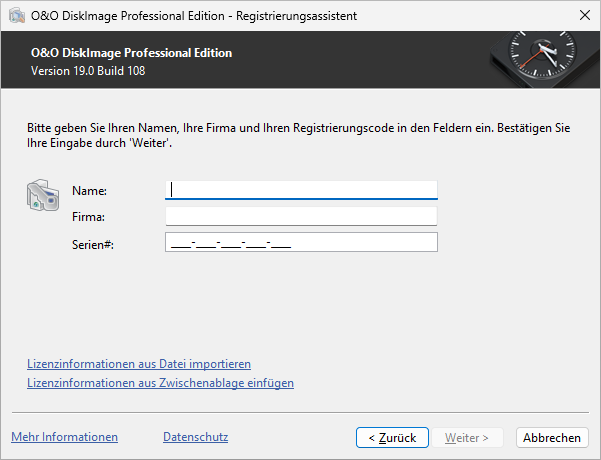
Lizenz eingeben
Online-Registrierung
Um online zu registrieren, benötigen Sie den Lizenzschlüssel, den Sie beim Kauf des Produktes erhalten haben.
Wenn Sie sich Online registrieren möchten, starten Sie O&O DiskImage. Die Abfrage zur Online-Registrierung erscheint immer automatisch beim Erststart nach der Abfrage der Lizenzdaten, sofern Sie sich noch nicht Online registriert haben.
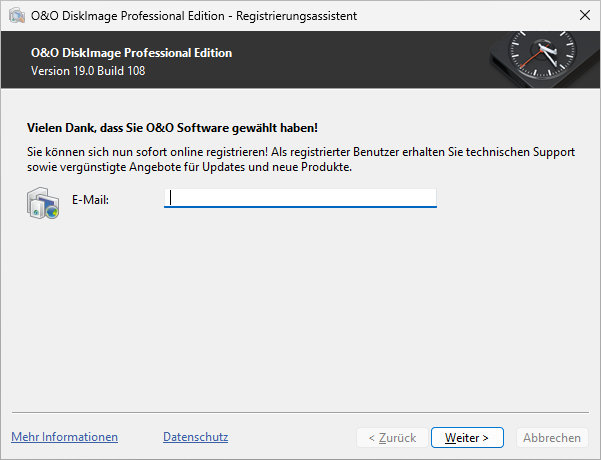
Online-Registrierung
Welche Vorteile bringt eine Online-Registrierung?
Der Vorteil der Online-Registrierung besteht darin, dass Ihre Kundendaten bei uns gespeichert werden und wir Ihnen dadurch einen noch besseren Service bieten können. Sollten Sie beispielsweise Ihren Lizenzschlüssel versehentlich verloren haben, können Sie diesen schnell und unkompliziert erneut bei uns anfordern. Den Lizenzschlüssel benötigen Sie für die Freischaltung Ihres Programms zur Vollversion, für Updates oder wenn Sie Ihren Rechner neu aufsetzen und Ihr O&O Programm wieder installieren möchten.
Weitere Vorteile:
- Aktuelle Informationen rund um unsere Produkte
- Kostenlose Updates auf neue Releases des erworbenen Produktes (sog. Minor Updates)
- Möglichkeit zum kostengünstigen Upgrade auf neue Versionen (sog. Major Update)
- Zugang zu unserem Kundensupport
Wie funktioniert eine Online-Registrierung?
Wenn Sie O&O DiskImage über unseren Online-Shop erworben haben, sind Sie bereits automatisch bei uns registriert. Haben Sie O&O DiskImage im Fachhandel gekauft, werden Sie nach der Eingabe Ihrer Lizenzinformationen gefragt, ob Sie sich registrieren möchten. Sie können sich dann sofort oder auch zu einem späteren Zeitpunkt registrieren. Voraussetzung ist eine funktionierende Internetverbindung und ein gültiger Lizenzschlüssel.
Alternativ gelangen Sie hier direkt zum Registrierungsformular:
http://www.oo-software.com/de/register
Senden Sie uns dann einfach das ausgefüllte Online-Formular über die "Absenden"-Funktion zu und erhalten Sie exklusive Angebote und Informationen zu unseren Produkten.
Deinstallation
Um O&O DiskImage von Ihrem Rechner zu entfernen, führen Sie bitte folgende Schritte aus:
- Öffnen Sie die Systemsteuerung aus dem Windows Startmenü und wählen Sie Software aus.
- Aus der Liste der installierten Softwareprodukte wählen Sie bitte O&O DiskImage und klicken Sie anschließend auf Ändern.
- Klicken Sie im InstallShield Wizard auf Weiter.
- Wählen Sie im nächsten Dialog die Option Programm entfernen.
- Aktivieren Sie das Kontrollhäkchen bei Entfernen der O&O DiskImage Userdaten, wenn Sie diese mit der Deinstallation zusammen entfernen möchten.
- Bestätigen Sie die Deinstallation von O&O DiskImage mit Entfernen. Nach Abschluss der Deinstallation erhalten Sie eine Bestätigungsmeldung.
- Um alle Einstellungen zu übernehmen, müssen Sie den Rechner nach erfolgreicher Deinstallation bei Aufforderung neu starten.
Updates
O&O DiskImage prüft automatisch, ob Ihre Programmversion aktuell ist oder ob eine neue Programmversion verfügbar ist.
Unter Werkzeuge/Über O&O DiskImage können Sie Ihre Lizenzdaten und die genaue Nummer Ihrer Programmversion einsehen.
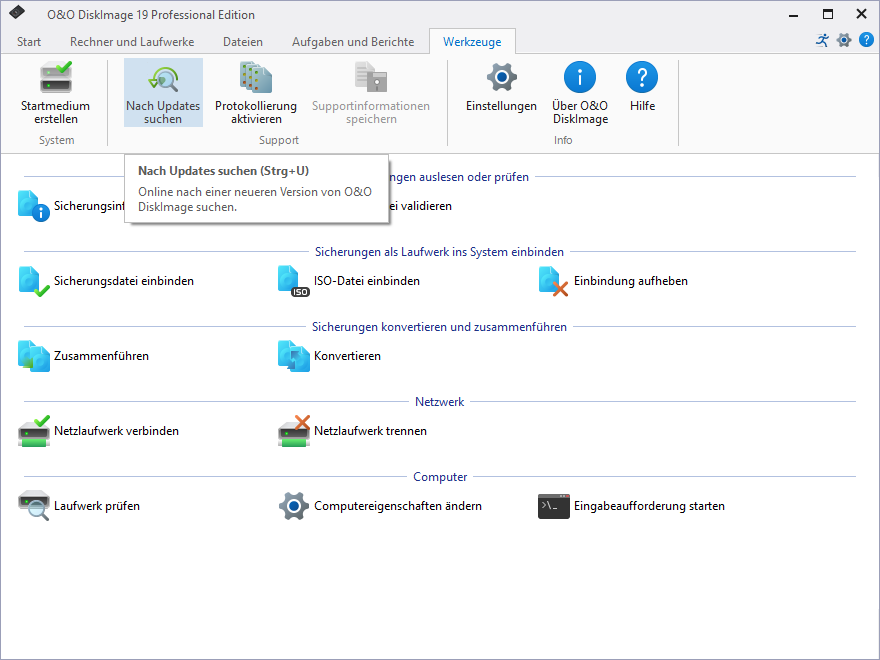
Auf Updates prüfen
Sogenannte "Minor-Updates", also Programmversionen bei denen nur kleinere Anpassungen durchgeführt wurden, (Version 19.1 auf 19.2, 19.3 usw.) sind kostenlos. "Major-Updates" also z.B. von Version 19 auf 20 sind kostenpflichtig.
Nur bei der Verwendung von O&O DiskImage im Netzwerk: Bei einem sogenannten Major Update muss, wenn die Authentifizierungsdaten übernommen werden sollen, die Kennwortdatei vor der Installation, gesichert (kopiert) werden. Nach der vollständigen Installation und dem Neustart, muss die Kennwortdatei im Standardverzeichnis von O&O DiskImage abgelegt werden. Anschließend muss nach dem Programmstart von O&O DiskImage die Kennwortverwaltung einmal gestartet und das Kennwort für die Kennwortdatei eingegeben werden. Dadurch werden die benötigten Initialisierungen durchgeführt und die automatische Authentifizierung ist weiterhin möglich.